AutoCAD 2017中多重引线标注
引线对象是一条线或样条曲线,其一端带有箭头或设置没有箭头,另一端带有多行文字对象或块。多重引线标注命令常用于对图形中的某些特定对象进行说明,使图形表达更清楚。在向AutoCAD图形添加多重引线时,单一的引线样式往往不能满足设计的要求,这就需要预先定义新的引线样式,即指定基线、引线、箭头和注释内容的格式,用于控制多重引线对象的外观。
在AutoCAD 2017中,通过“标注样式管理器”对话框可创建并设置多重引线样式,可以通过以下方法调出该对话框。
•执行“格式>多重引线样式”命令。
•在“默认”选项卡的“注释”面板中单击“多重引线样式”按钮。
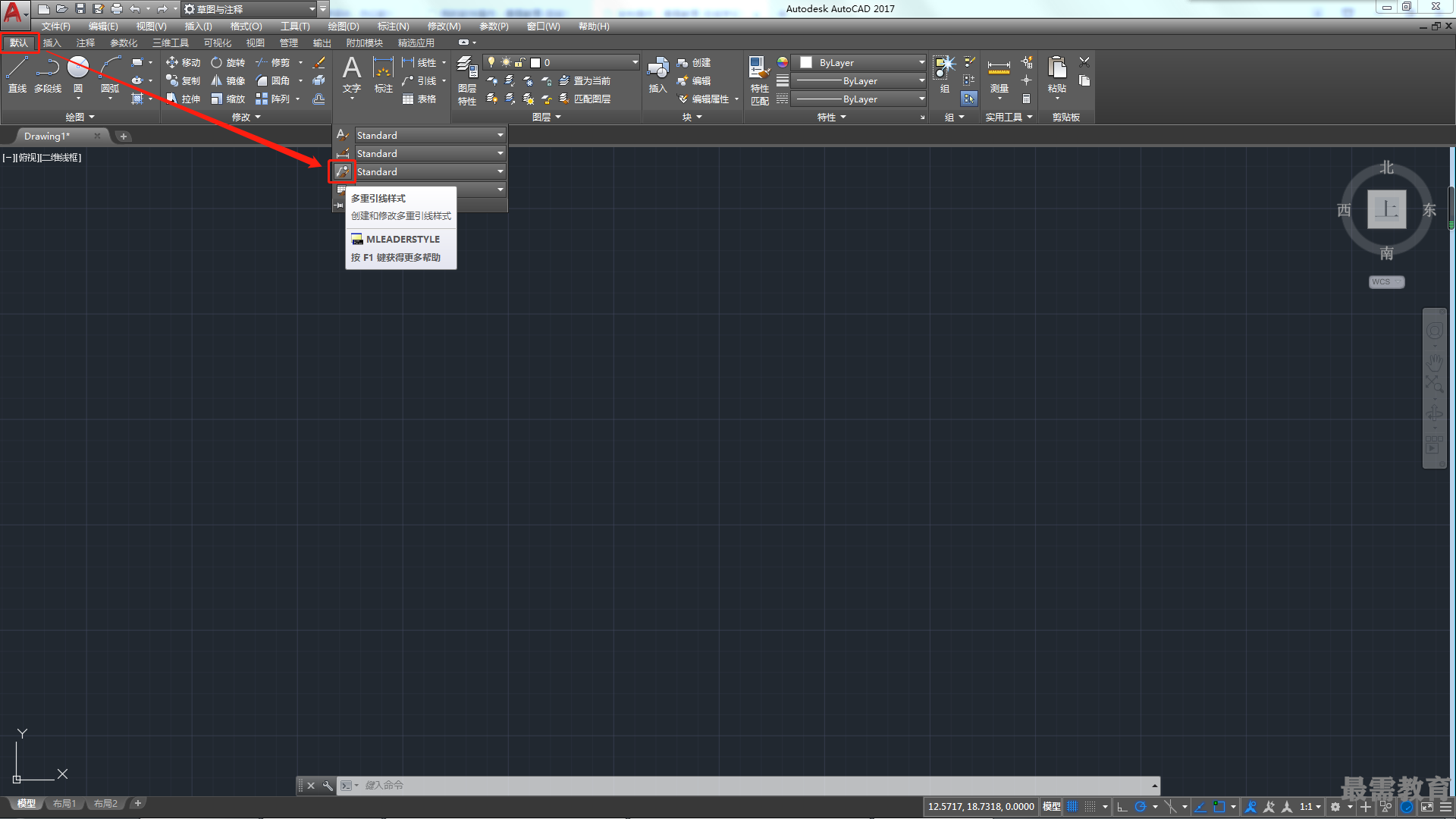
•在“注释”选项卡的“引线”面板中单击右下角箭头。
•在命令行中输入MLEADERSTYLE命令,然后按回车键。
执行以上任意一种操作后,可打开如图所示的“多重引线样式管理器”对话框。单击“新建”按钮,打开“创建新多重引线样式”对话框,从中输入样式名并选择基础样式,如图所示。单击“继续”按钮,即可在打开的“修改多重引线样式”对话框中对各选项卡进行详细设置。


1.引线格式
在“修改多重引线样式”对话框中,“引线格式”选项卡用于设置引线的类型及箭头的形状,如图所示。其中各选项组的作用如下。
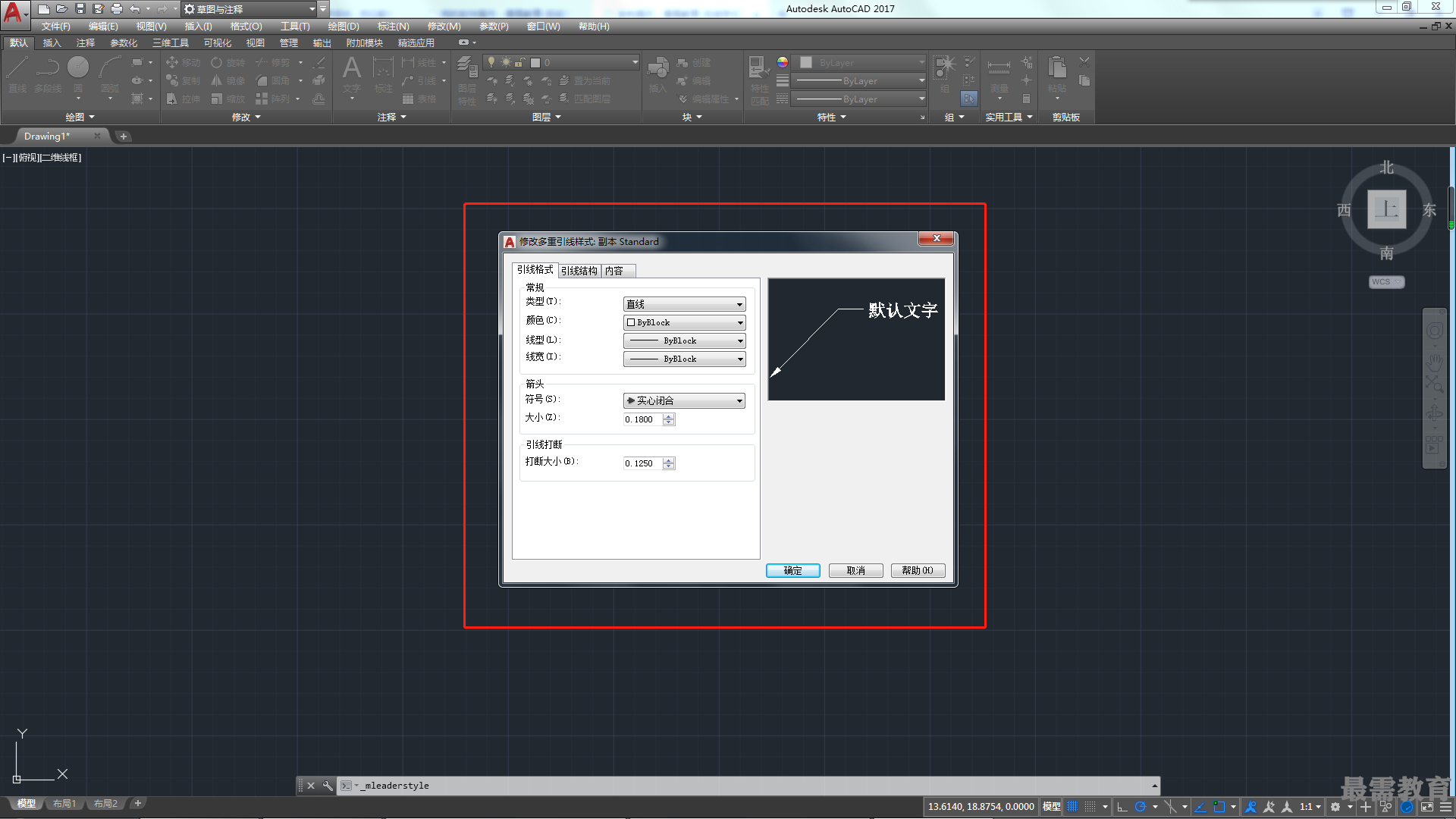
•常规:主要用来设置引线的类型、颜色、线型、线宽等。其中在下拉列表中可以选择直线、样条曲线或无选项。
•箭头:主要用来设置箭头的形状和大小。
•引线打断:主要用来设置引线打断大小参数。
2.引线结构
在“引线结构”选项卡中可以设置引线的段数、引线每一段的倾斜角度及引线的显示属性,如图所示。其中各选项组的作用如下。
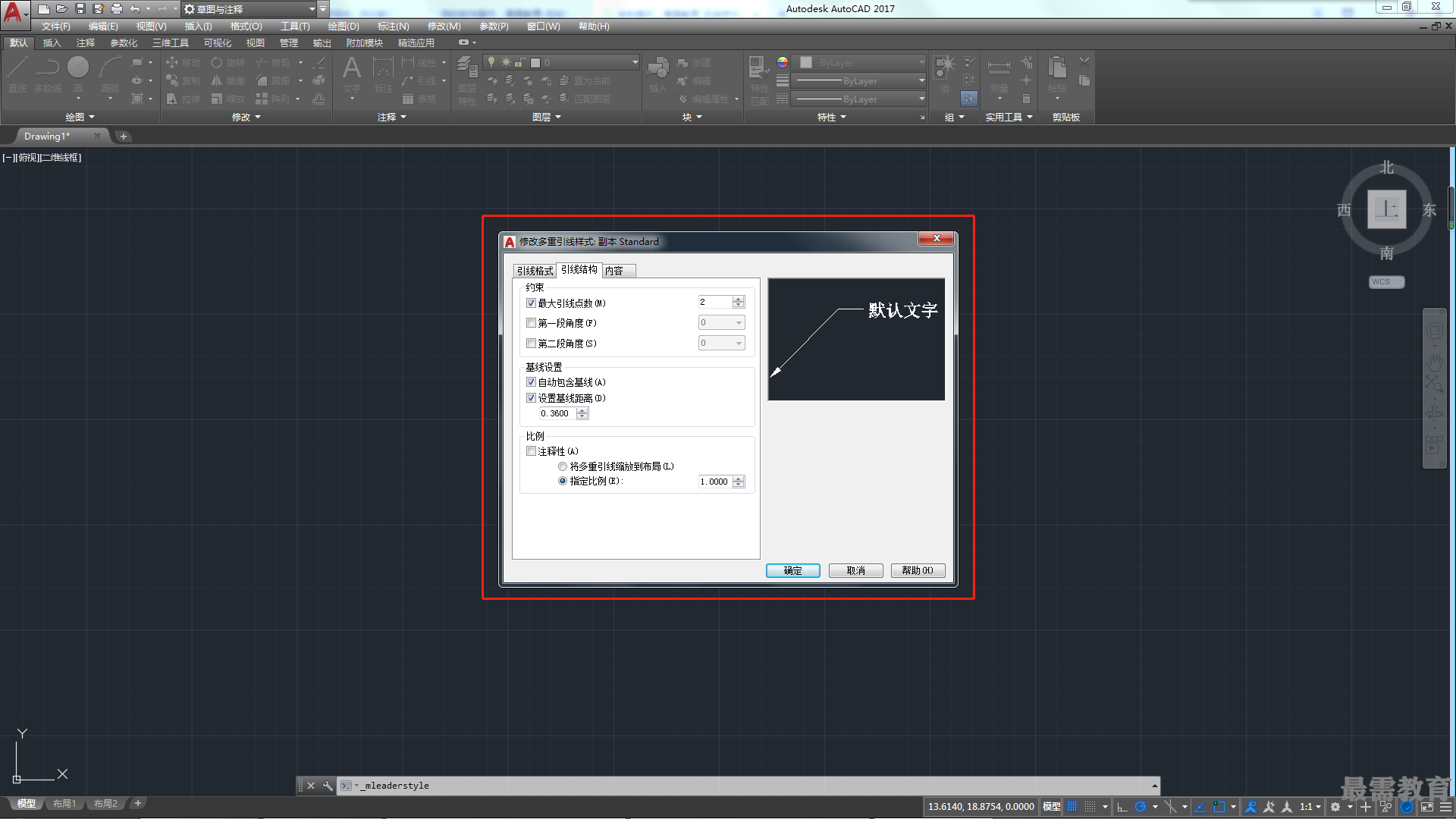
•约束:该选项组中启用相应的复选框可指定点数目和角度值。
•基线设置:可以指定是否自动包含基线及多重引线的固定距离。
•比例:启用相应的复选框或选择相应单选按钮,可以确定引线比例的显示方式。
3.内容
在“内容”选项卡中,主要用来设置引线标注的文字属性。在引线中既可以标注多行文字,也可以在其中插入块,这两个类型的内容主要通过“多重引线类型”下拉列表来切换。
( 1 )多行文字
选择该选项后,则选项卡中各选项用来设置文字的属性,这方面与“文字样式”对话框基本类似, 如图所示。然后单击“文字选项”选项组中“文字样式”列表框右侧的按钮,可直接访问“文字样式”对话框,其中“引线连接”选项组用于控制多重引线的引线连接设置。引线可以水平或垂直连接。

(2)块
选择“块”选项后,即可在“源”列表框中指定块内容,并在“附着”列表框中指定块的范围、插入点或中心点附着块类型,还可以在“颜色”列表框中指定多重引线块内容颜色,如图所示。
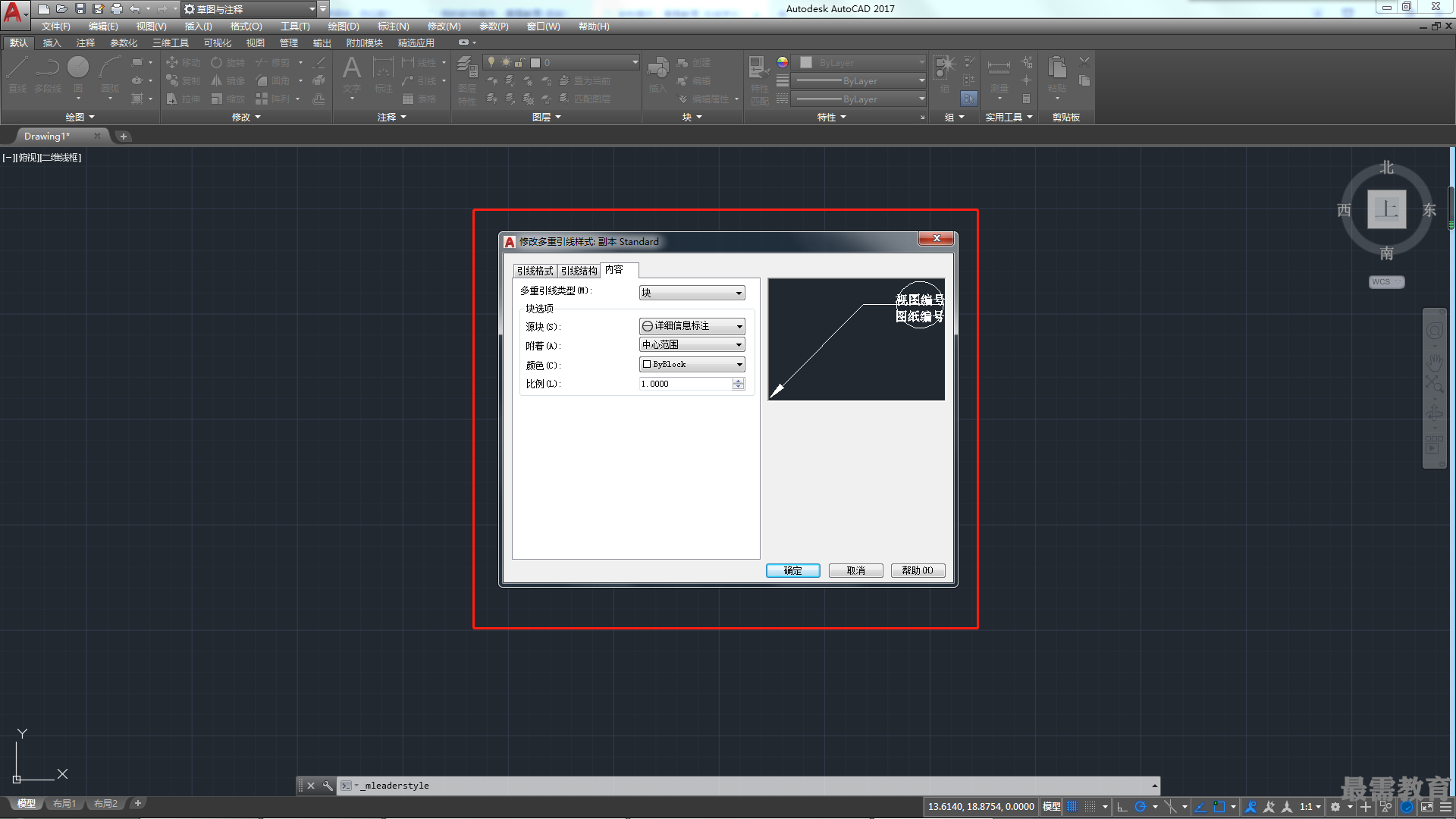
继续查找其他问题的答案?
-
2021-01-0920次播放
-
2021-01-0912次播放
-
2021-01-0914次播放
-
2021-01-092次播放
-
2021-01-095次播放
-
2021-01-0913次播放
-
2021-01-096次播放
-
2021-01-097次播放
-
2021-01-098次播放
-
2021-01-0929次播放
 3D软件设计师——丁立辉
3D软件设计师——丁立辉
 湘公网安备:43011102000856号
湘公网安备:43011102000856号 

点击加载更多评论>>